Procesamiento de archivos
Transferencia de archivos
De manera predeterminada, los usuarios pueden:
- Cargar archivos desde una carpeta de descarga local o un periférico conectado y acceder a los datos desde sus sesiones de Citrix Virtual Apps and Desktops o Citrix DaaS.
- Descargar archivos desde una sesión de Citrix Virtual Apps and Desktops o Citrix DaaS en una carpeta o un periférico del dispositivo de usuario.
La aplicación Citrix Workspace para HTML5 permite la descarga de archivos en un MacBook mediante el explorador Safari.
Limitaciones
- Los usuarios pueden cargar o descargar un máximo de 10 archivos a la vez.
- Tamaño máximo del archivo:
- Para cargas: 2147483647 bytes (2 GB)
- Para descargas: 262144000 bytes (250 MB)
Asignación de unidades del cliente
A partir de la versión 2303, la función de asignación de unidades del cliente (CDM) permite la asignación de carpetas en la máquina local, lo que permite acceder a ellas desde una sesión. Puede asignar cualquier carpeta del equipo local si la carpeta no contiene archivos del sistema.
El usuario final puede realizar estas operaciones:
- Copiar archivos y carpetas de la máquina local a la unidad asignada en la sesión.
- Ver la lista de archivos y carpetas de la unidad asignada.
- Abrir y leer el contenido de los archivos de la unidad asignada.
- Ver las propiedades de los archivos (solo la hora de la modificación y el tamaño de los archivos) en la unidad asignada.
Esta función ofrece la ventaja de acceder simultáneamente a unidades de escritorio virtuales y unidades de máquinas locales en el Explorador de archivos dentro de la sesión HDX. Esta función se admite en plataformas de escritorio, solamente en los exploradores web Google Chrome y Microsoft Edge Chromium.
Nota:
- De manera predeterminada, esta función está habilitada.
- Las unidades basadas en la nube, por ejemplo, OneDrive y GDrive, se pueden asignar, siempre que el proveedor de nube lo admita.
Limitaciones conocidas
- No puede cambiar el nombre de archivos ni de carpetas dentro de la unidad asignada.
- Las asignaciones solo tendrán el nombre de la carpeta, y no la ruta completa.
- Si la carpeta local tiene archivos ocultos y ha asignado la misma carpeta, los archivos ocultos serán visibles dentro de la sesión en la unidad asignada.
- No puede cambiar la propiedad del archivo para que sea de solo lectura en la unidad asignada.
- Al asignar una carpeta de un dispositivo extraíble, si se retira el dispositivo durante una sesión activa, no se puede usar la unidad asignada dentro de la sesión. Debe quitar la asignación manualmente.
Problemas conocidos de la función
- Al utilizar la función “asignación de unidades del cliente” (CDM) en plataformas móviles, el cuadro de diálogo se trunca por la parte superior.
Nivel de acceso
Al habilitar la función, puede establecer los niveles de acceso a la carpeta o a la unidad. Por ejemplo, si un administrador establece availableAccessLevels en [2, 3], el usuario final puede ver las opciones Acceso de solo lectura y Sin acceso en la lista desplegable.
Cómo utilizar la función
-
Vaya a la Barra de herramientas > más (…) > Asignar una unidad.
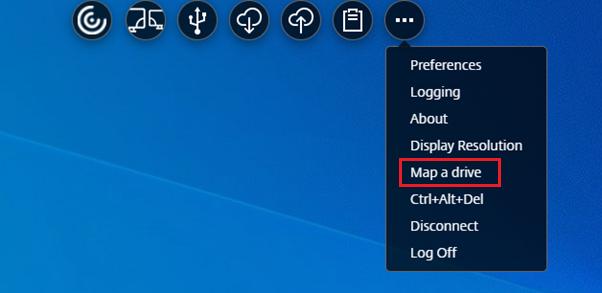
-
Seleccione el nivel de acceso de la carpeta o la unidad. La opción de la lista desplegable que aparece depende del nivel de acceso establecido por el administrador de TI de la organización para su perfil.
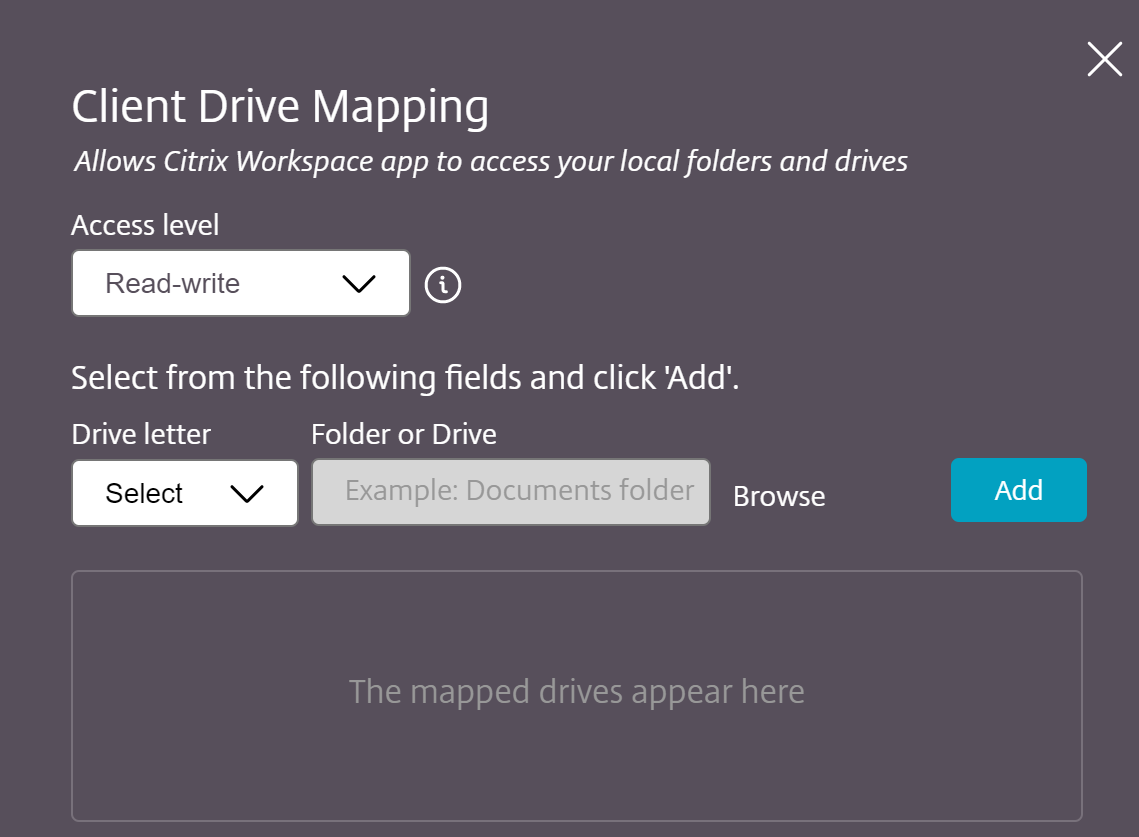
-
Seleccione una letra de unidad y haga clic en Examinar para ir a la carpeta o unidad en su máquina local.
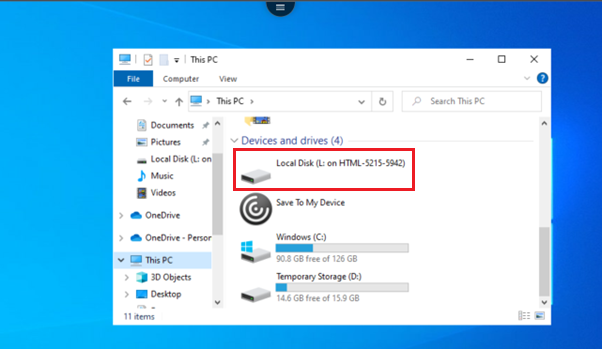
- Haga clic en Agregar.
-
Desconecte y vuelva a conectar la sesión.
Se mostrará la letra de unidad que está asignada dentro de la sesión.